如何重装系统win8
- 分类:Win8 教程 回答于: 2023年04月21日 09:10:20
有网友一直习惯使用win8系统,当系统使用时间久了就会出现卡顿等现象,这时就需要进行重装。很多人不清楚如何重装系统win8,下面小编就给大家带来了重装系统win8的方法。
工具/原料:
系统版本:win8专业版
品牌型号:华为MateBook X Pro
软件版本:魔法猪装机工具v3.1.329.319
方法/步骤:
方法一:一键重装win8
1、浏览器下载安装魔法猪装机工具,点击在线重装,选择win8系统,点击下一步。
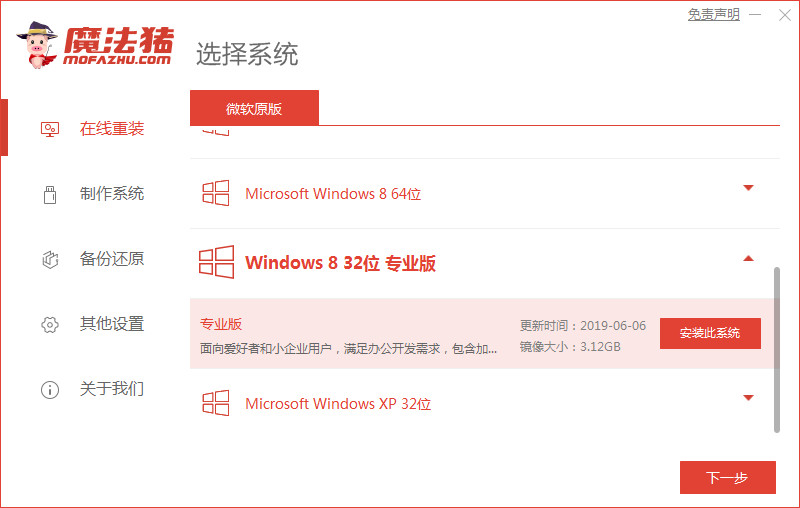
2、等待下载搜集重装系统所需要的资源。
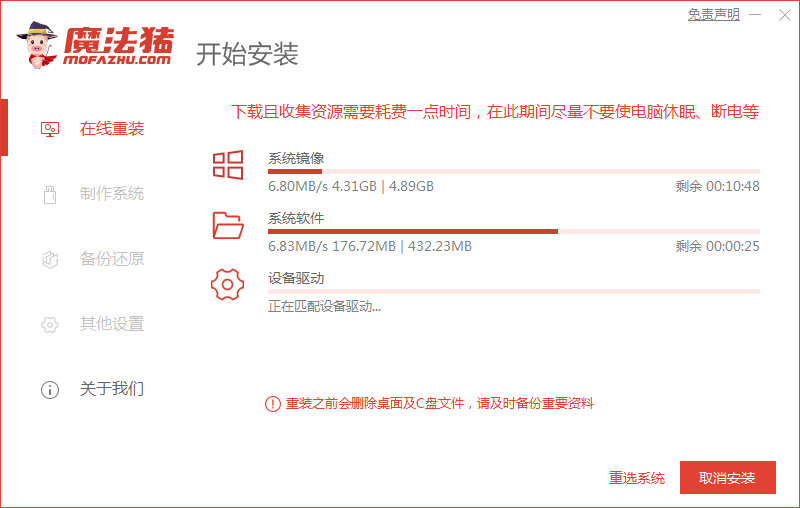
3、等待系统部署安装环境。
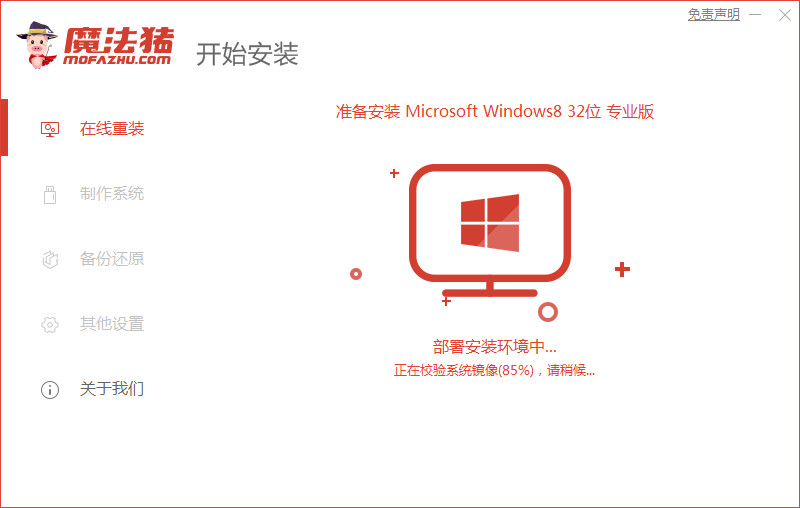
4、环境部署完毕点击立即重启。

5、进入启动管理器页面,选择第二项,回车。
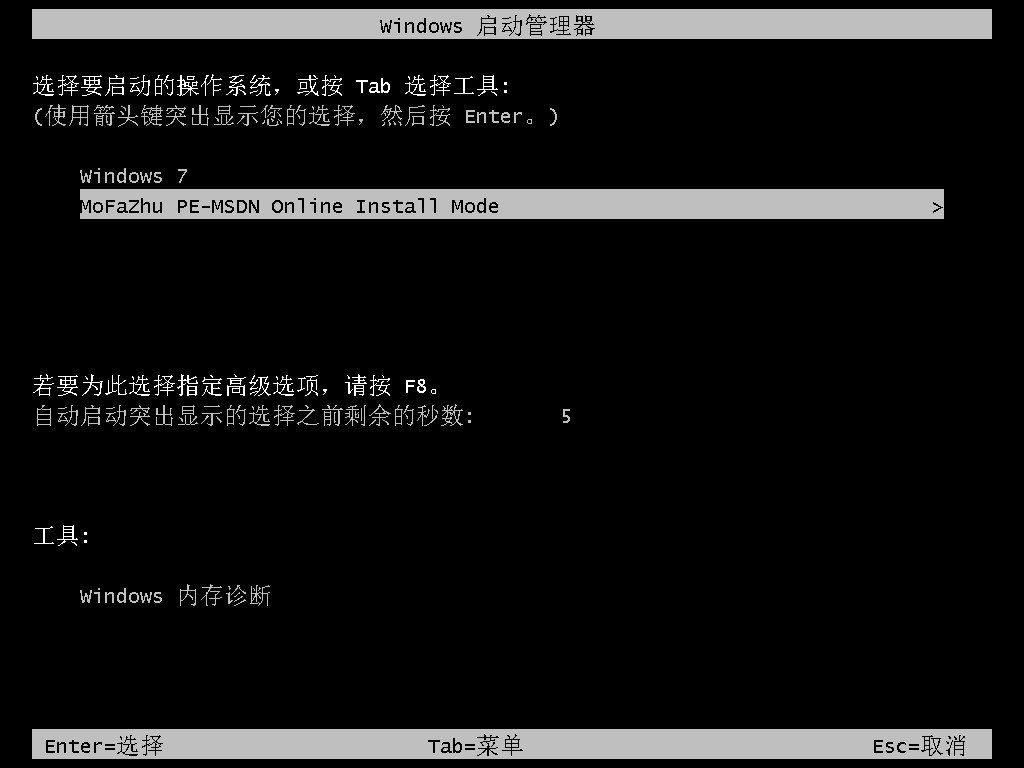
6、等待系统自动安装。
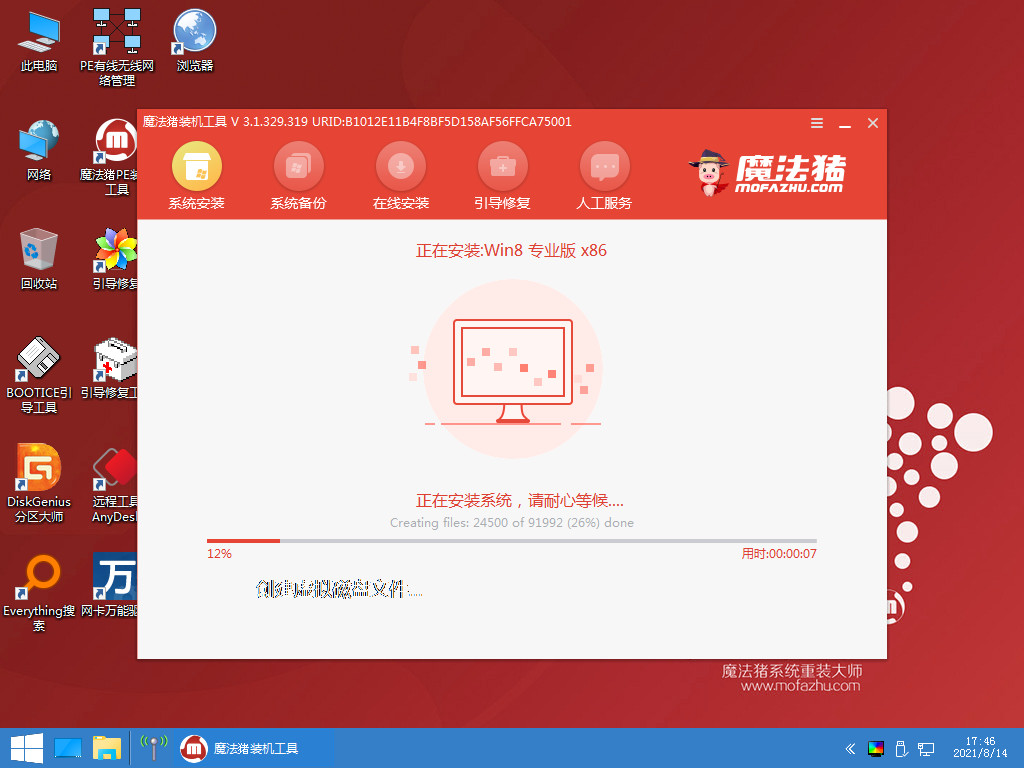
7、提示安装完成后,点击立即重启。
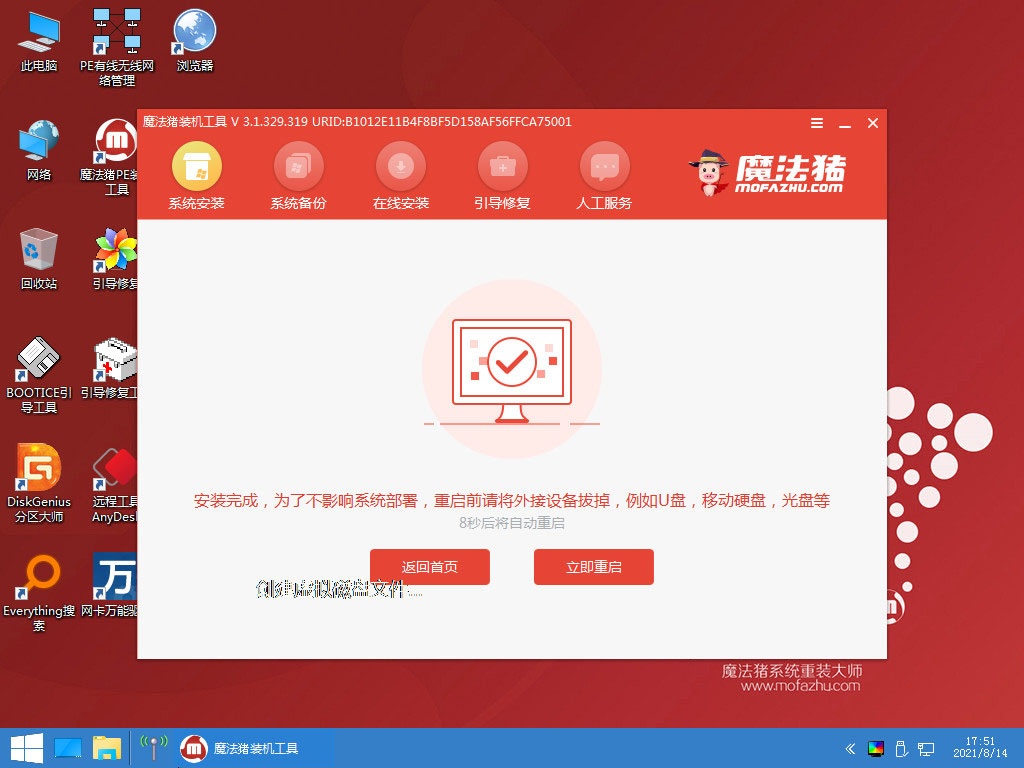
8、等待系统加载文件。

9、进入系统桌面,安装完成。

方法二:u盘重装win8
1、下载魔法猪软件后,在电脑上插入u盘,点击开始制作启动盘。
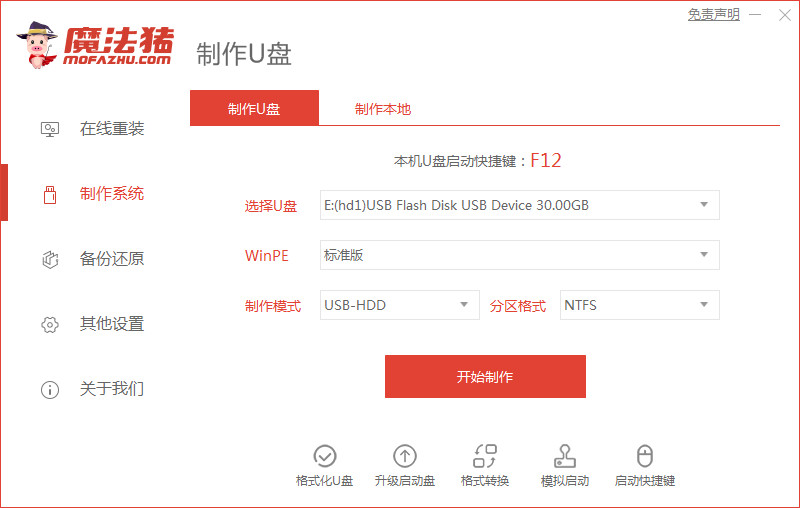
2、选择好要制作的系统版本,这里下拉选择win8专业版,点击开始制作。
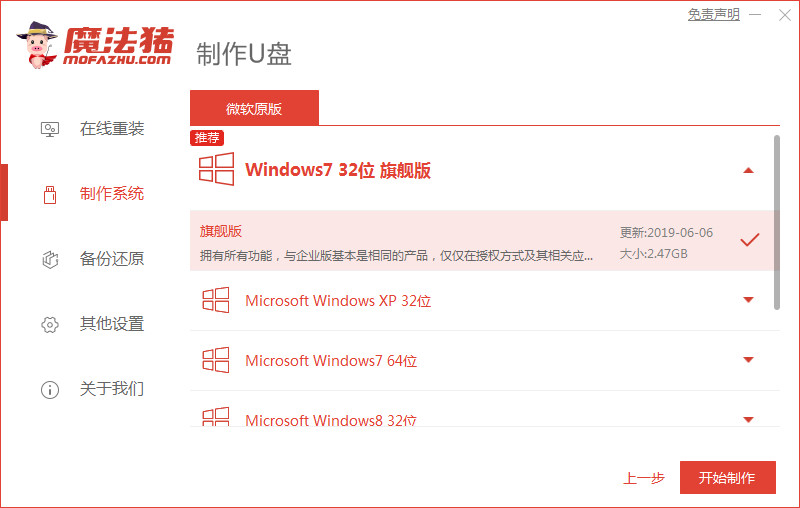
3、确认好已备份好所有资料,点击确定。
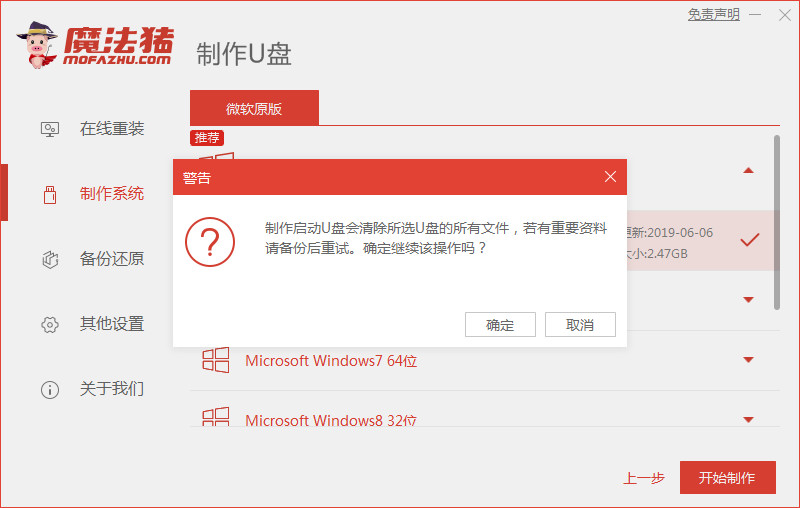
4、等待下载安装系统所需要的各种资源。
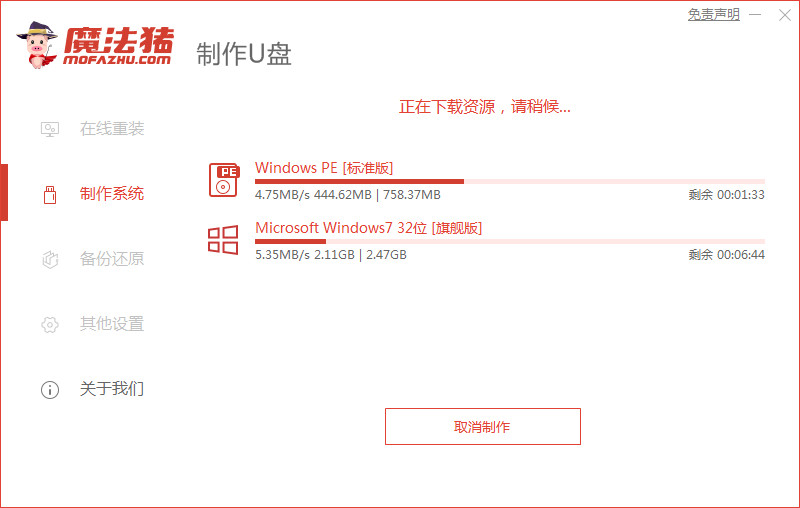
5、等待启动盘制作中。
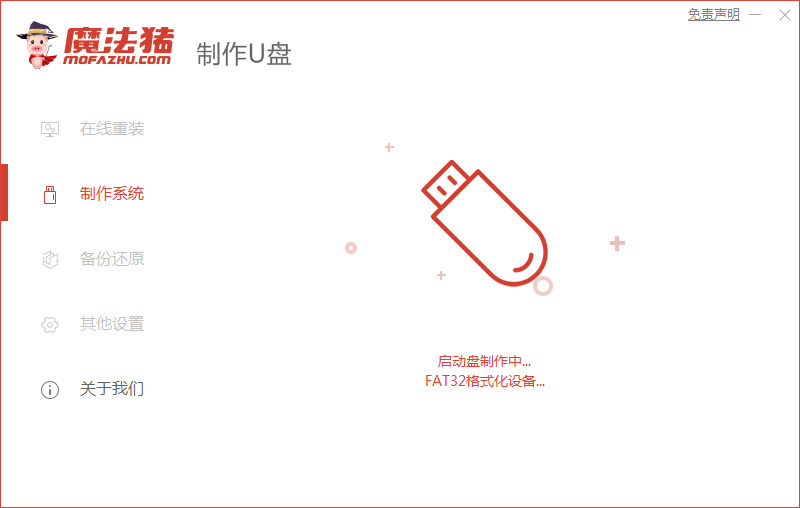
6、提示u盘制作完成后点击取消。
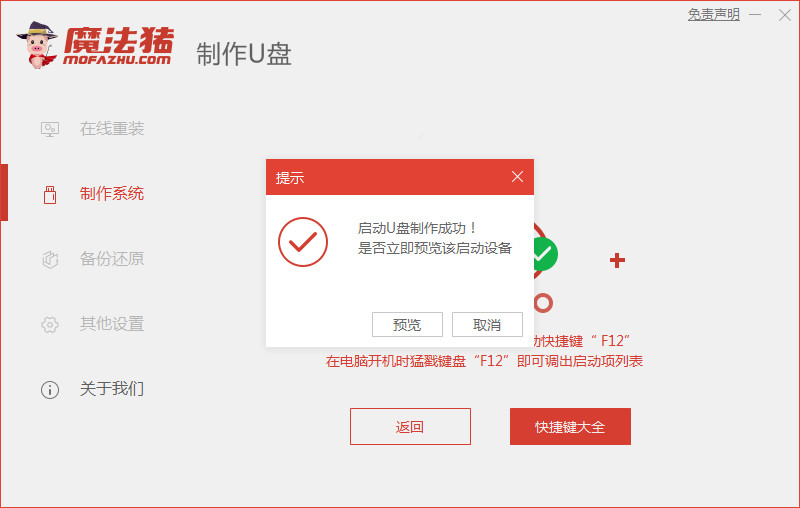
7、将u盘插入要安装系统的电脑,开机按启动热键进入系统,选择usb选项,回车。
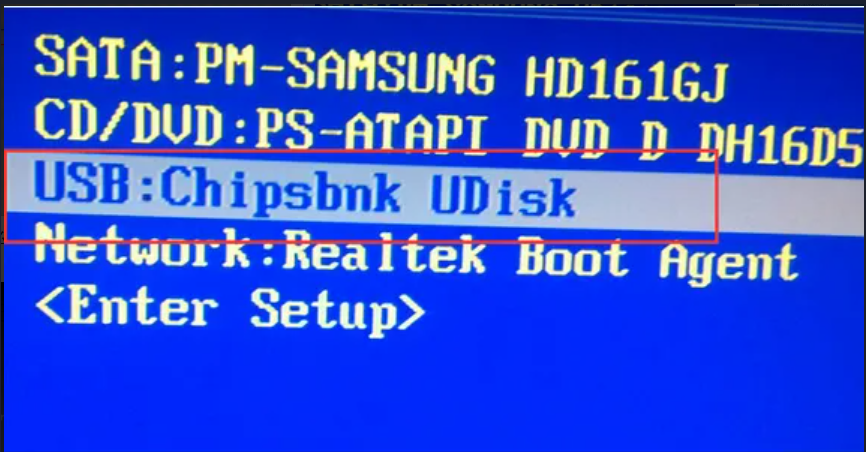
8、等待系统自动安装。
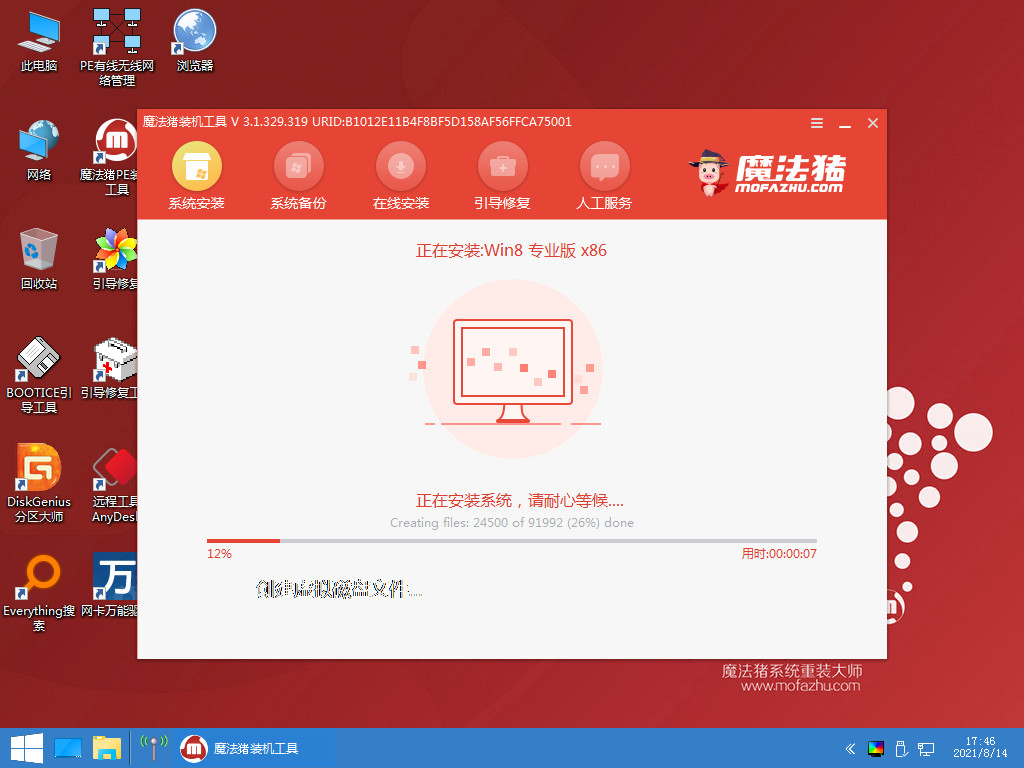
9、提示安装完成后点击立即重启。

10、等待系统重启中。

11、最近进入系统桌面,安装完成。
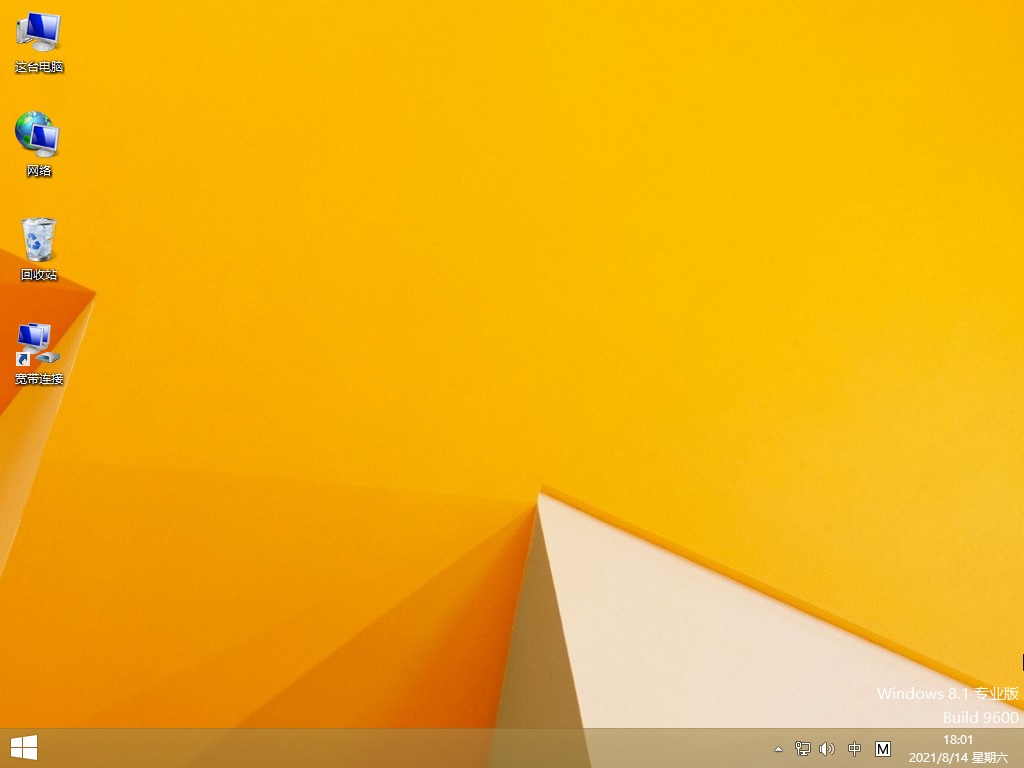
方法三:光盘重装win8
1、在电脑光驱上放入win8光盘,启动按F12、F11、Esc等启动热键,在弹出的启动菜单中选择DVD选项,回车。

2、进入光盘主菜单,按数字2或点击选项2运行pe微型系统。
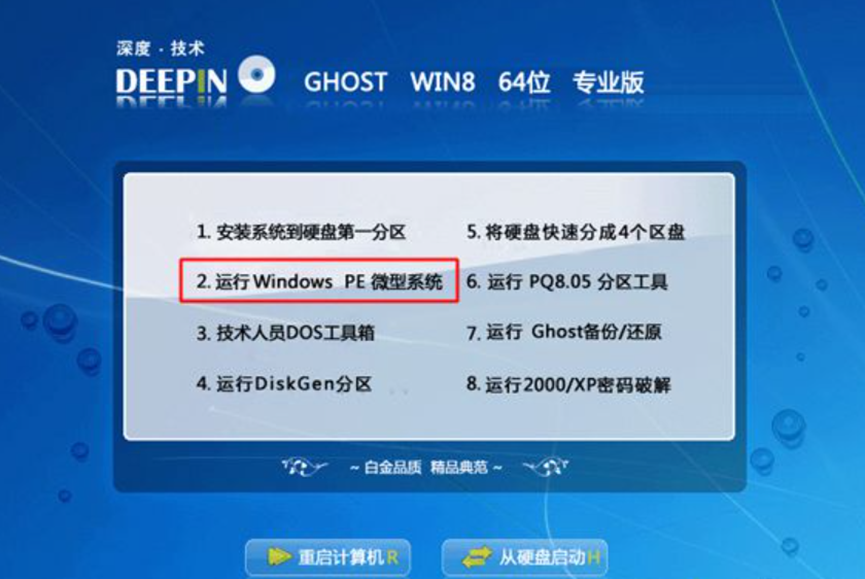
3、进入pe系统,如果需要重新分区,双击【硬盘分区DiskGenius】,点击【硬盘】—【快速分区】。
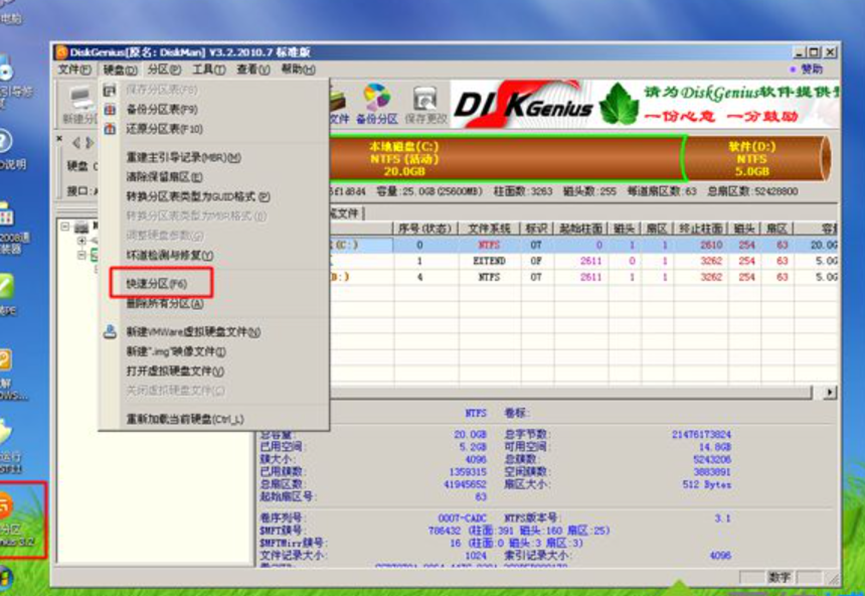
4、设置分区数目和大小,点击确定,执行分区过程。

5、完成分区后,双击【自动恢复win8到C盘】,弹出提示框,点击确定。

6、进入到这个界面,执行win8系统解压到C盘操作。
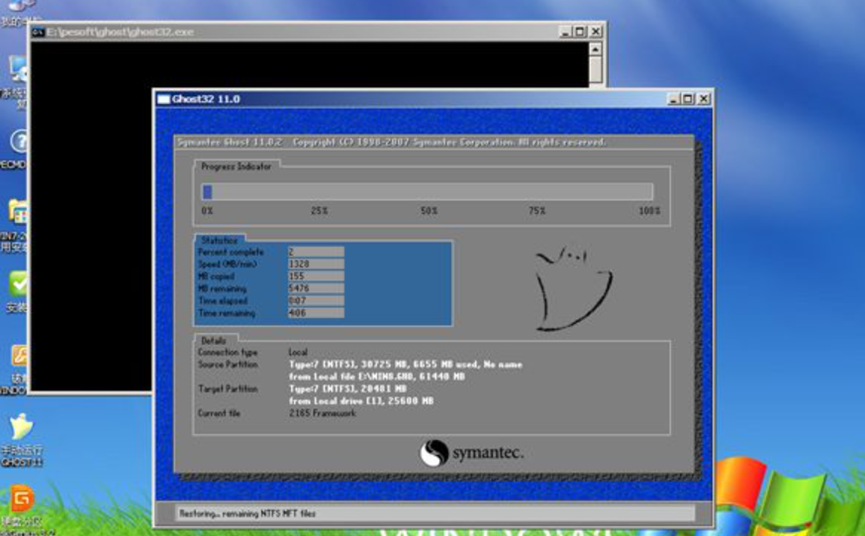
7、完成解压后,电脑自动重启,取出系统光盘,自动执行win8系统安装操作。
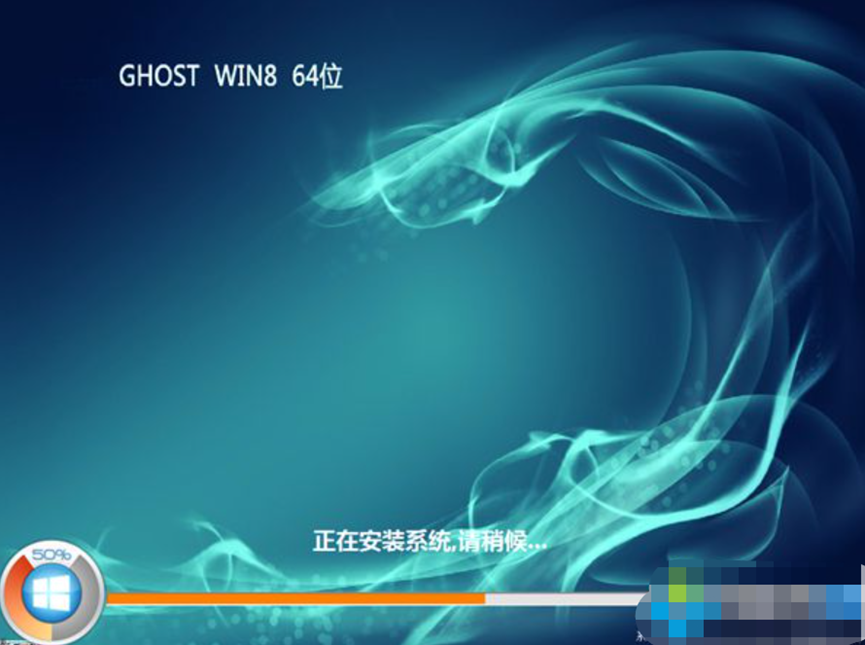
8、后续的过程将会自动完成,包括系统驱动安装和配置,等待完成即可。

方法三:硬盘安装win8
1、先下载一个ghost版的Win8/win8.1操作系统,这里用大地ghost win8.1 32位纯净专业版做演示。
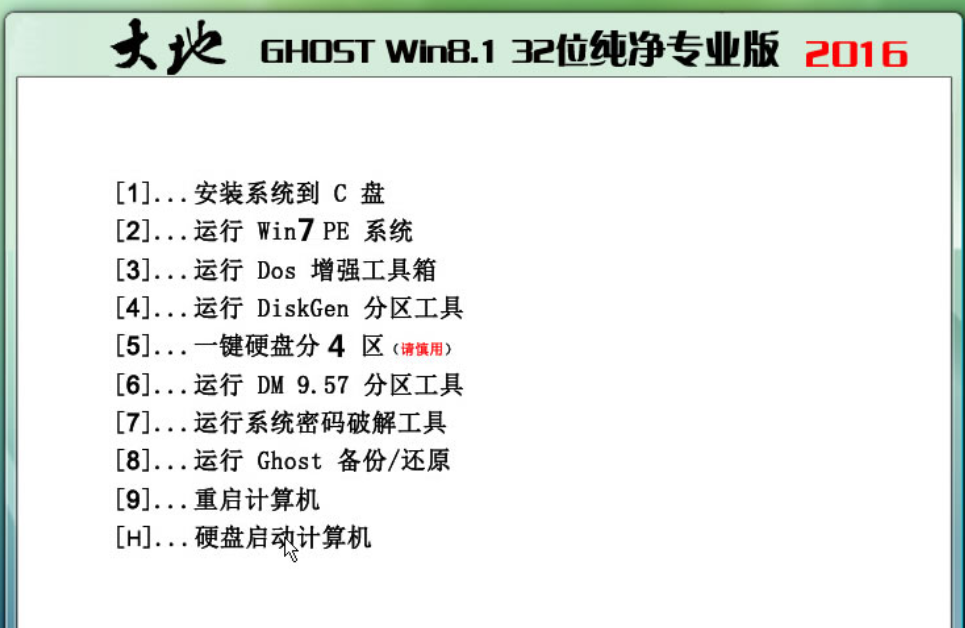
2、Win8/win8.1下载好后文件为ISO文件,所以我们要先把它全部解压出来(最好下载在D盘或E盘根目录下)。

3、解压之后得到如图的文件,打开解压文件里的“OneKey”系统安装器(有些系统安装器是不一样,但安装方法是一样)。
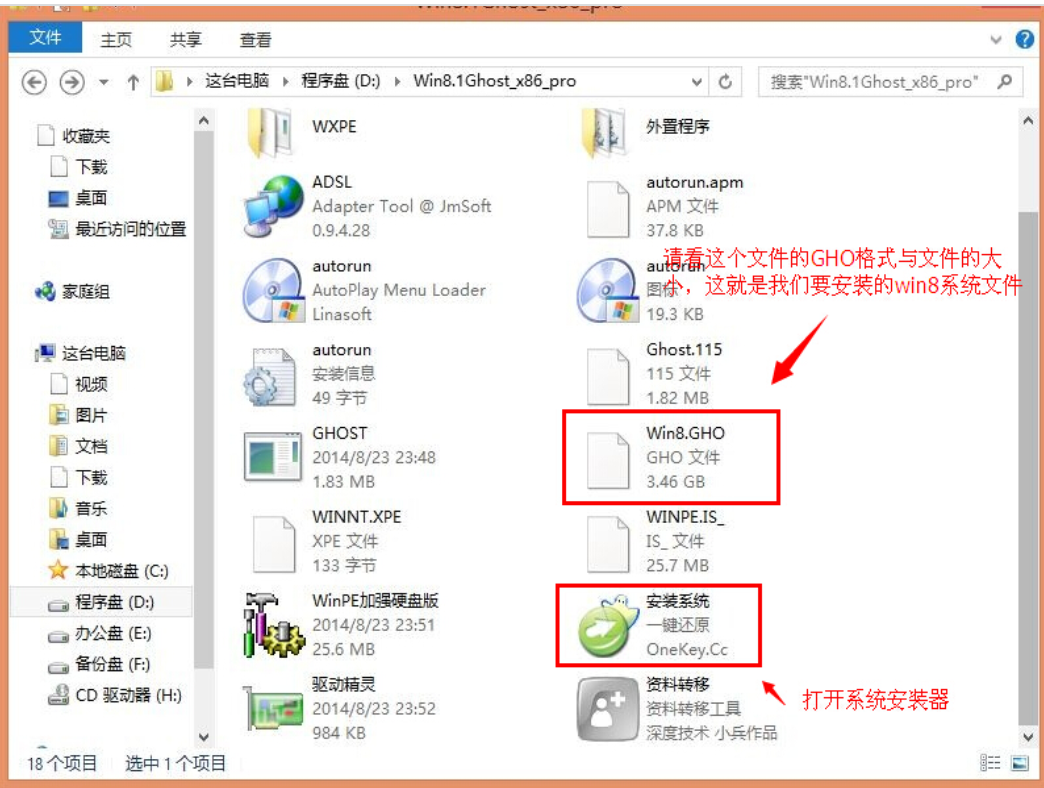
4、运行“安装系统OneKey”系统安装器就会出现下面的界面,一般就是默认就可以了,然后点“执行/确定”。

5、按上面的操作后就会出现以下的界面,当然我们要点“是”(有些电脑是不会出现这个提示就会自动关重新启动,这是正常现象)。
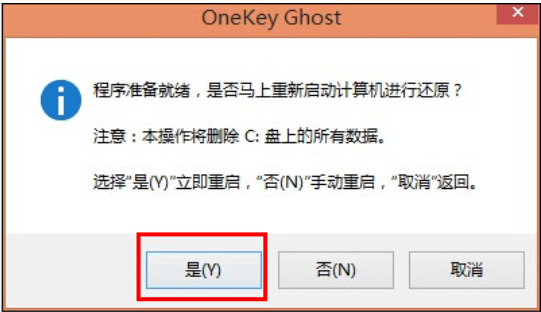
6、系统会重启,进入如下部署流程图,不用管它。安心等待安装完成后就可以正常使用了。
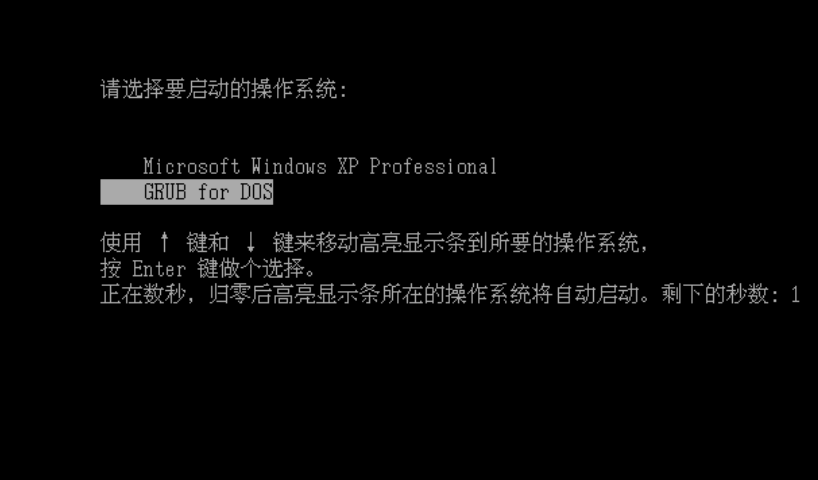
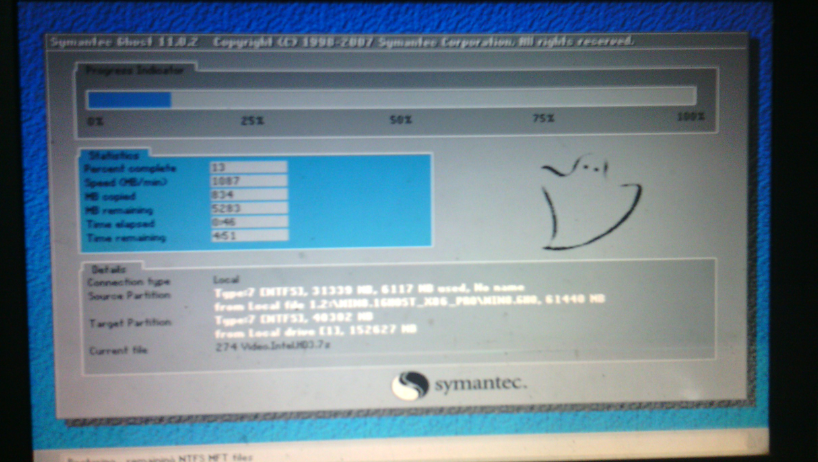
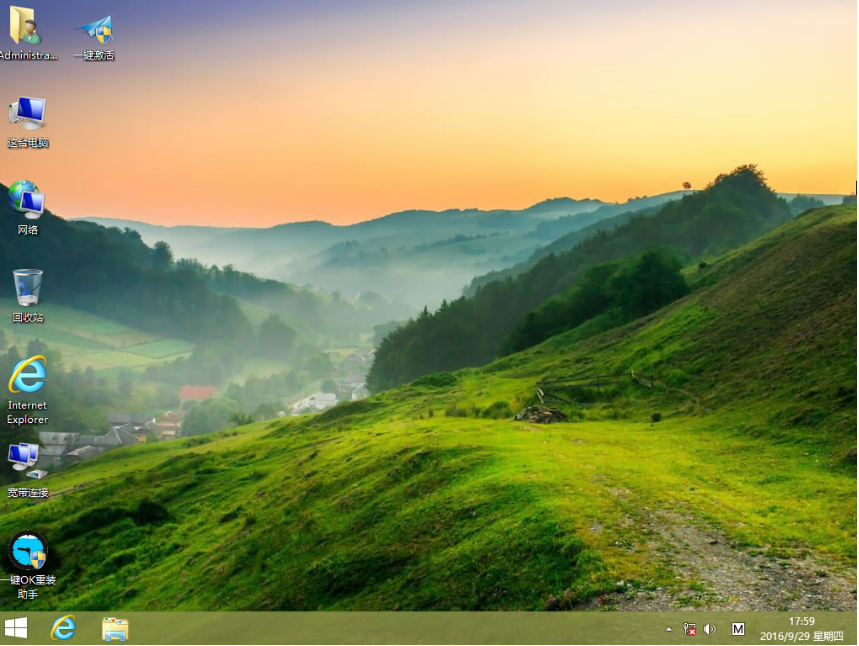
总结:
以上就是小编整理分享的重装系统win8的方法,可以利用第三方装机工具进行一键重装与u盘重装,小编这里分享使用的是魔法猪装机工具,具体操作流程在步骤中显示,有光盘的朋友也可以采取使用光盘重装的方法,希望能帮助到大家。
 有用
26
有用
26


 小白系统
小白系统


 1000
1000 1000
1000 1000
1000 1000
1000猜您喜欢
- win8密钥,小编教你如何激活win8系统..2018/02/11
- 笔记本电脑重装系统win8专业版..2022/11/01
- cad标注快捷键,小编教你cad连续标注怎..2018/03/12
- 怎么查看IP地址,小编教你怎么查看IP地..2018/06/09
- 360wifi连不上,小编教你解决连接不上3..2018/09/14
- 缓存文件在哪,小编教你网页视频缓存文..2018/09/13
相关推荐
- xp系统安装版,小编教你电脑怎么安装xp..2018/08/10
- 昂达电脑一键重装系统win8教程..2020/01/15
- win8专业版激活工具使用教程..2022/11/18
- 雨林木风64位win8纯净版系统下载..2017/07/15
- 手把手教你雨林木风与深度技术哪个好..2019/02/23
- 教你怎么修改默认浏览器2018/11/06

















